word表格合并
日常工作和学习中,我们经常会遇到需要在Word文档中处理表格的情况,而表格合并是其中一项较为常见且重要的操作,无论是将多个单元格的内容整合到一个单元格中,还是合并多个表格以呈现更清晰的数据布局,掌握Word表格合并的技巧都能大大提高我们的工作效率,我将详细介绍Word表格合并的相关知识和操作方法。
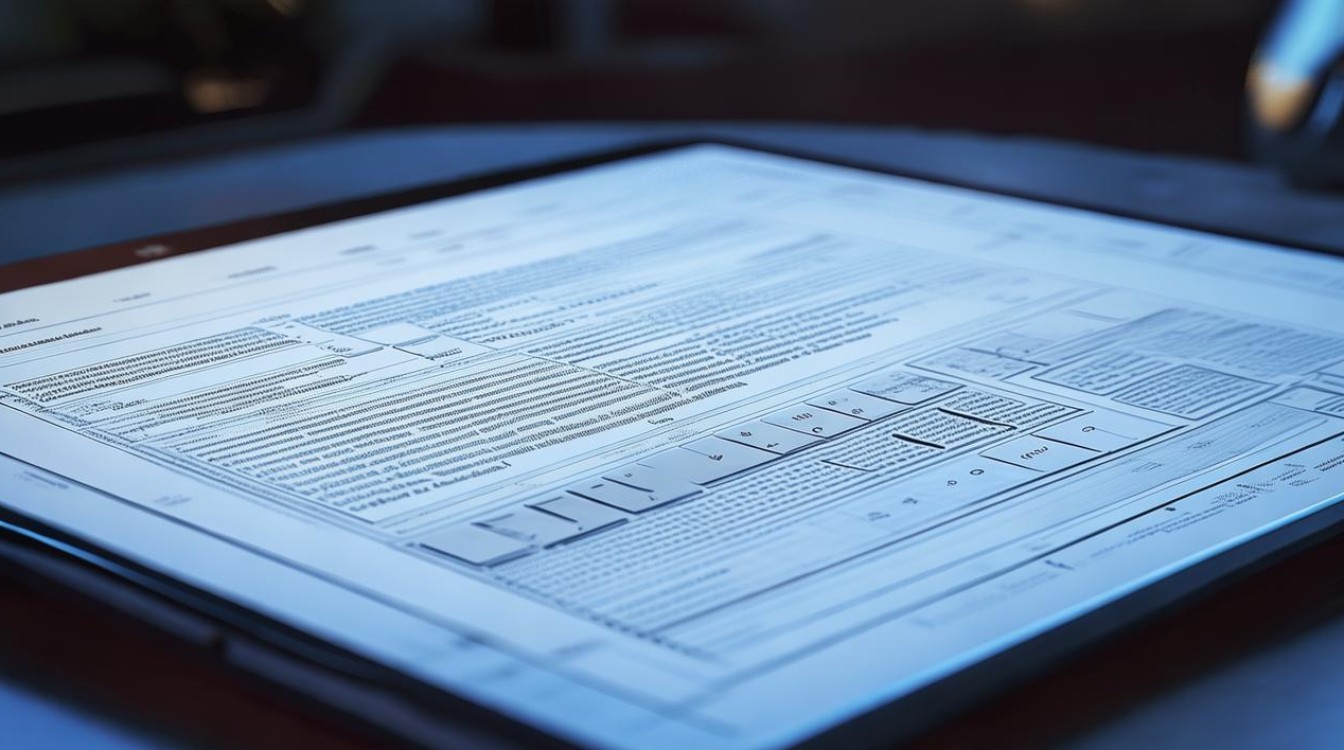
Word表格合并的基本概念
在Word中,表格合并主要包括两种类型:单元格合并和表格合并,单元格合并是指将相邻的多个单元格合并为一个较大的单元格,常用于需要跨列或跨行显示内容的场景,例如制作表格标题时,将多个单元格合并来放置标题文字,使其占据多列或多行的空间,使表格看起来更加整齐美观,而表格合并则是将两个或多个独立的表格合并为一个整体,这在处理复杂的数据结构或者需要将分散的数据集中展示时非常有用。
单元格合并的操作方法
- 选中要合并的单元格:将鼠标光标定位在需要合并的单元格区域内,按住鼠标左键拖动,或者使用键盘上的Shift键配合方向键进行选择,选中你想要合并的多个连续单元格。
- 打开“布局”选项卡:在Word文档的顶部菜单栏中,点击“表格工具”下的“布局”选项卡,这个选项卡提供了各种与表格操作相关的功能按钮。
- 点击“合并单元格”按钮:在“布局”选项卡的“合并”组中,找到并点击“合并单元格”按钮,所选的多个单元格将被合并为一个单元格,原单元格中的内容会根据Word的默认设置进行排列,通常是按照从上到下、从左到右的顺序显示在新合并的单元格中。
我们有一个3行3列的表格,想要将第一行的三个单元格合并为一个标题单元格,只需选中这三个单元格,然后按照上述步骤操作,即可得到一个横跨三列的大单元格,我们可以在其中输入表格的标题,如“员工信息表”。
表格合并的操作方法
- 复制和粘贴表格:选中要合并的其中一个表格,按下Ctrl + C进行复制,然后将光标定位到另一个表格的合适位置(比如想要将第二个表格合并到第一个表格下方,就将光标定位到第一个表格的最后一行外侧),再按下Ctrl + V进行粘贴,两个表格就会紧密地连接在一起,但它们仍然是两个独立的表格结构。
- 调整表格属性:选中合并后的表格区域(可以通过鼠标拖动或者使用Shift键配合方向键进行选择),然后在“表格工具”的“布局”选项卡中,点击“属性”按钮,在弹出的“表格属性”对话框中,确保“表格”选项卡下的“文字环绕”设置为“无”,这样可以避免表格在合并后出现不必要的换行或错位情况,在“行”和“列”选项卡中,可以根据需要调整表格的行高和列宽,使合并后的表格更加协调统一。
- 删除多余的边框和线条:由于合并前的表格可能有各自的边框样式,合并后可能会出现边框重复或不整齐的情况,我们可以选中整个合并后的表格,然后在“表格工具”的“设计”选项卡中,点击“边框样式”下拉列表,选择“无框线”来去除表格的边框,然后再根据需要重新添加合适的边框样式,以确保表格的美观性。
我们有两个分别记录不同部门员工信息的表格,想要将它们合并为一个完整的公司员工信息表,就可以按照上述步骤进行操作,将两个表格合并后,再对表格的格式进行调整和完善。
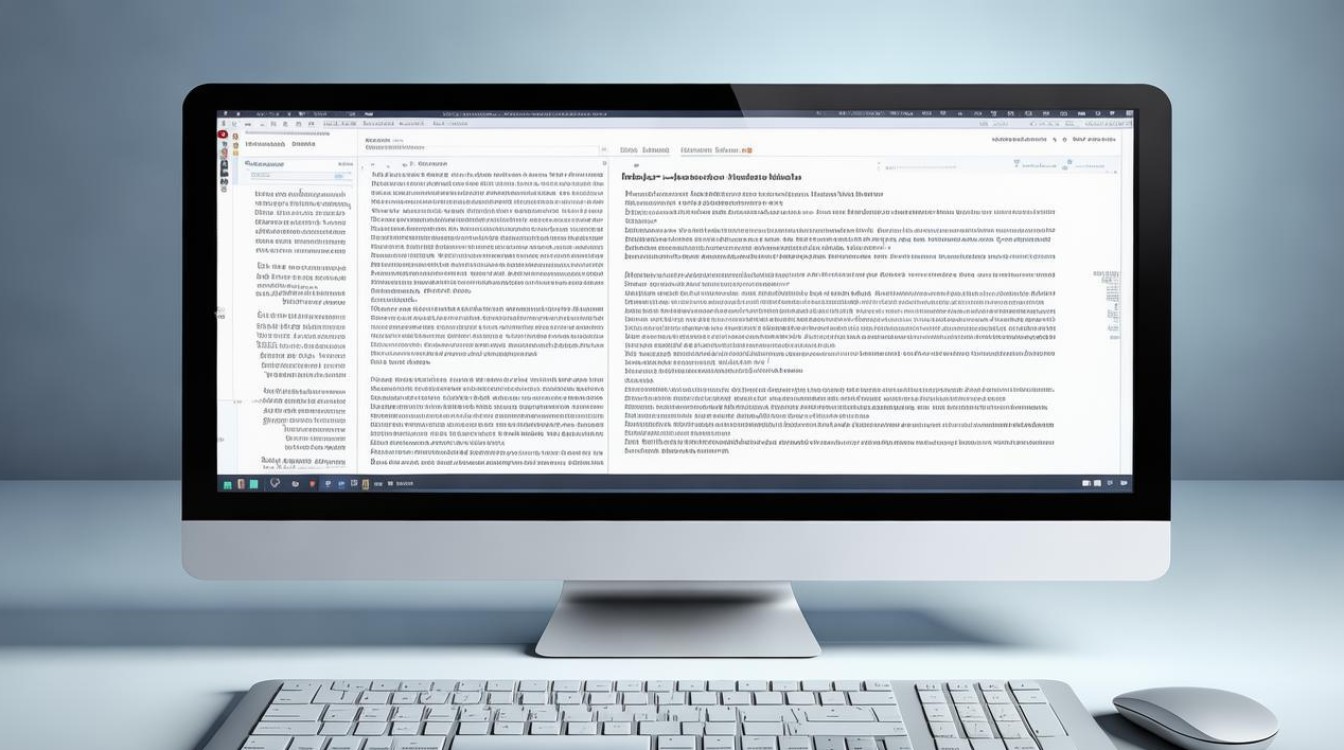
注意事项
- 数据准确性:在进行表格合并之前,一定要确保各个表格中的数据准确无误,避免在合并过程中出现数据丢失或错误的情况,如果发现数据有问题,应及时在原表格中进行修改,然后再进行合并操作。
- 格式一致性:尽量保持要合并的表格在格式上的一致性,例如字体、字号、对齐方式等,这样可以在合并后减少格式调整的工作量,使表格整体看起来更加统一规范,如果格式不一致,可以在合并前先对各个表格进行格式设置,使其达到统一的标准。
- 备份数据:为了防止在表格合并过程中出现意外情况导致数据丢失或损坏,建议在进行重要表格的合并操作之前,先对原表格进行备份,可以将表格复制到另一个文档中,或者将其保存为不同的文件名,以便在需要时能够恢复数据。
通过以上对Word表格合并的详细介绍,相信大家已经对这一操作有了更深入的了解,熟练掌握Word表格合并的技巧,能够帮助我们更好地处理文档中的表格数据,提高工作效率和文档质量。
FAQs
问题1:如何在Word中快速拆分已合并的单元格? 回答:要拆分已合并的单元格,首先选中要拆分的那个合并单元格,然后在“表格工具”的“布局”选项卡中,点击“拆分单元格”按钮,在弹出的“拆分单元格”对话框中,设置要拆分的行数和列数,例如如果要将一个合并了3列的单元格拆分回原来的3个单独单元格,就设置列数为3,行数为1(如果是跨行合并的情况则根据实际情况设置行数),最后点击“确定”按钮即可完成拆分。
问题2:合并表格后,发现表格的行高不一致怎么办? 回答:如果合并表格后行高不一致,可以选中整个合并后的表格,然后在“表格工具”的“布局”选项卡中,点击“分布行”按钮,Word会自动将表格的行高调整为平均分布的状态,使其看起来更加整齐,你也可以手动调整行高,将鼠标指针移到表格的行边框线上,当指针变为双向箭头时,按住鼠标左键拖动,即可调整相应行的高度,调整到满意的效果后松开鼠标左键即可,确保在调整行高时,表格的“文字环绕”设置为“无”,以免出现行高调整后表格布局
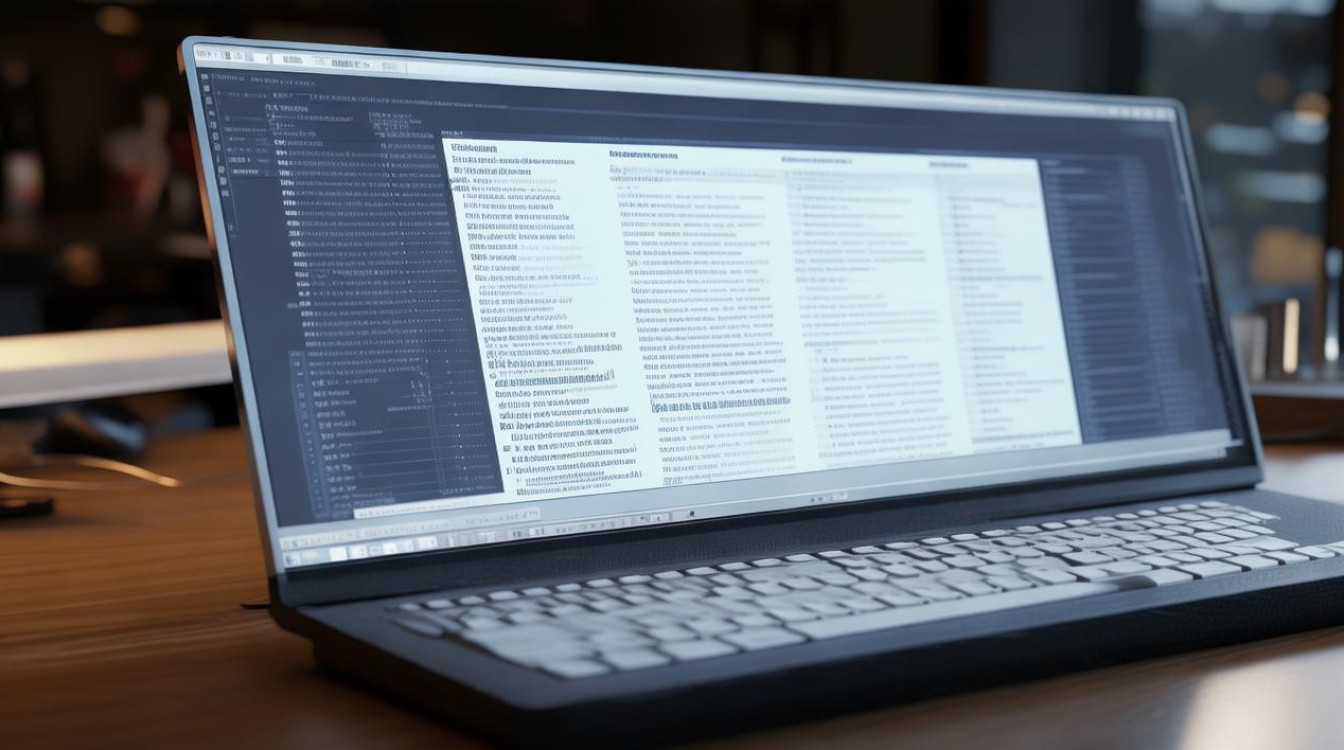
版权声明:本文由 数字独教育 发布,如需转载请注明出处。













 冀ICP备2021017634号-12
冀ICP备2021017634号-12
 冀公网安备13062802000114号
冀公网安备13062802000114号